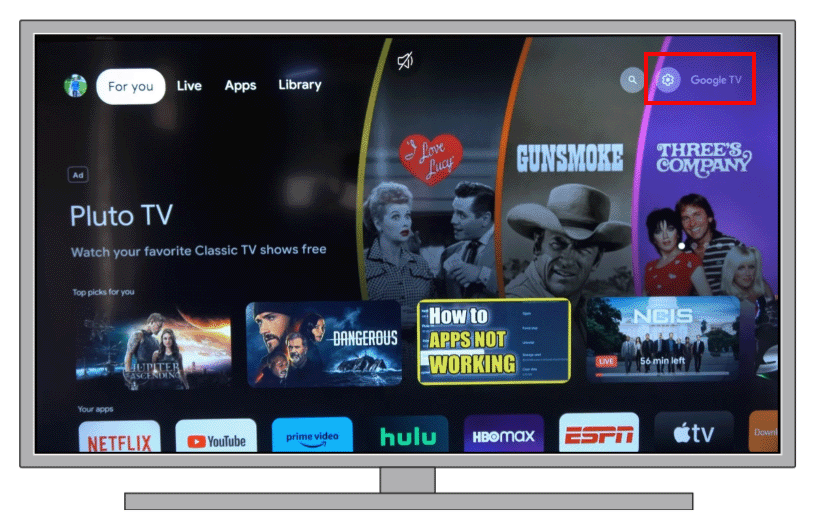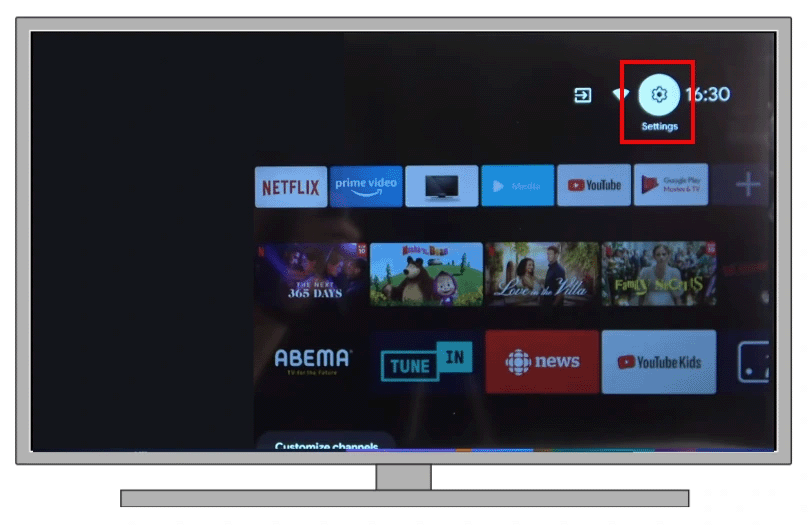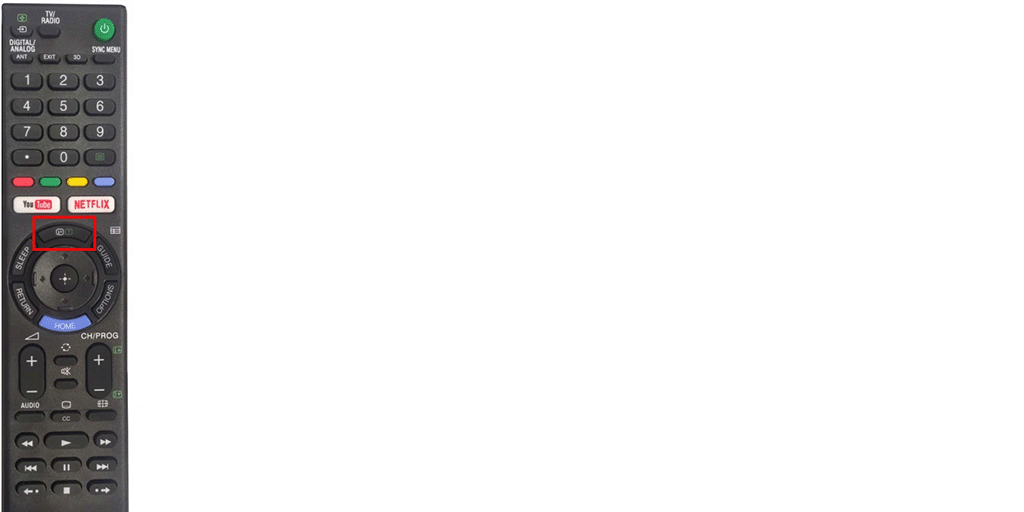As legendas são uma ferramenta para melhorar a experiência de visualização, especialmente para pessoas com deficiência auditiva e para aqueles que estão aprendendo um idioma. Ao configurar e gerenciar as legendas (closed captions), é importante entender os seguintes pontos:
Assistindo TV por antena ou cabo, assistindo via USB: Se você estiver assistindo a um programa de TV ou filme a partir de uma entrada de antena ou unidade USB, você pode controlar as legendas diretamente através das configurações da TV.
Usando aplicativos na sua TV: Para filmes transmitidos por aplicativos na sua TV, como Amazon ou Netflix, você pode gerenciar as legendas através das configurações do aplicativo.
Usando dispositivos externos: Ao transmitir por meio de um dispositivo externo, como Chromecast, Roku ou Fire Stick, conectado à TV via HDMI, as legendas são gerenciadas pelas configurações do próprio dispositivo de streaming.
Controle de legendas em uma TV Sony
Se você usa cabo ou antena terrestre para receber conteúdo, o controle de legendas na sua TV Sony depende do tipo de controle remoto que você possui. A Sony fornece controles remotos com um botão “CC” que ativa e desativa as legendas. Se o seu controle remoto não tiver esse botão, você precisa controlar as legendas através das configurações.
As TVs Sony foram fabricadas com vários sistemas operacionais ao longo dos anos:
- Google TV: 2021-2024
- Android TV: 2015-2020
- Smart TV: 2011-2014
- Internet TV: 2009-2010
Os modelos Internet TV e Smart TV estão desatualizados, embora ainda funcionem, estão sendo gradualmente substituídos por modelos mais novos. Desde 2015, todas as TVs Sony rodam no sistema operacional Android TV, com o Google TV sendo uma extensão do Android. Portanto, as configurações de legendas permanecem consistentes para todas as TVs desde 2015.
Controle remoto com botão “CC”
Pressionar o botão “SUBTITLE (CC)” no controle remoto abre um mini-menu onde você pode selecionar o tipo de legendas: “Basic” ou “For Hard of Hearing”.
- Basic: Exibe apenas o conteúdo de áudio.
- For Hard of Hearing: Exibe tanto o conteúdo de áudio quanto elementos não falados, como o som de uma batida na porta.
Sua TV exibirá legendas para deficientes auditivos quando estiverem disponíveis.
Nenhum botão de legendas (CC) no seu controle remoto
Embora todas as TVs Sony desde 2015 rodem no Android TV, o caminho para as configurações de legendas pode variar ligeiramente entre diferentes versões do sistema operacional. Veja como acessar as configurações de legendas para diferentes versões do sistema operacional:
TVs com sistema operacional Google TV:
- No controle remoto da TV, pressione o botão “MENU” ou “Home” para abrir a tela inicial.
- Selecione “Settings” (Google TV) no canto superior direito.
- Selecione “System”.
- Selecione “Accessibility”.
- Selecione “Caption” e pressione “OK”.
- Ajuste as legendas: escolha o idioma preferido, tamanho das legendas e estilo das legendas.
TVs Sony com Android TV:
- No controle remoto da TV, pressione o botão “MENU” ou “Home” para abrir a tela inicial.
- Selecione “Settings”.
- Selecione “Device Preferences”.
- Selecione “Accessibility”.
- Selecione “Caption” e pressione “OK”.
- Ajuste as legendas: escolha o idioma preferido, tamanho das legendas e estilo das legendas.
Como ativar legendas em filmes USB na TV Sony
Caso você esteja assistindo a um filme a partir de uma unidade USB externa, as instruções serão ligeiramente diferentes. Para ativar as legendas neste caso, você precisa:
- Ligue o filme na TV Sony a partir da unidade USB.
- Pressione o botão “i+” no seu controle remoto, conforme mostrado na imagem abaixo.
- Depois disso, você verá as ferramentas de reprodução na tela.
- Pressione o botão verde no seu controle remoto para abrir o menu de legendas.
Se o arquivo que você reproduziu suportar legendas e elas estiverem anexadas à unidade flash USB, você verá uma mensagem com o nome dos arquivos de legendas e elas começarão a ser exibidas na tela. Você também pode desativar as legendas usando este botão verde.